วิธีเปิด YouTube Dark Mode บนอุปกรณ์ใด ๆ
เบ็ดเตล็ด / / September 14, 2023
เราทุกคนได้เปิดแอป YouTube เพื่อดูอะไรเบาๆ เลื่อนดูก่อนนอนแล้วพบว่าตอนนี้ตี 3 แล้ว และคุณยังไม่พร้อมเข้านอน แม้ว่าการเลื่อนดูจะไม่หยุด แต่คุณสามารถทำสิ่งที่ดีที่สุดถัดไปได้ และเปิด YouTube Dark Mode เพื่อให้สบายตายิ่งขึ้น โดยเฉพาะในเวลากลางคืน
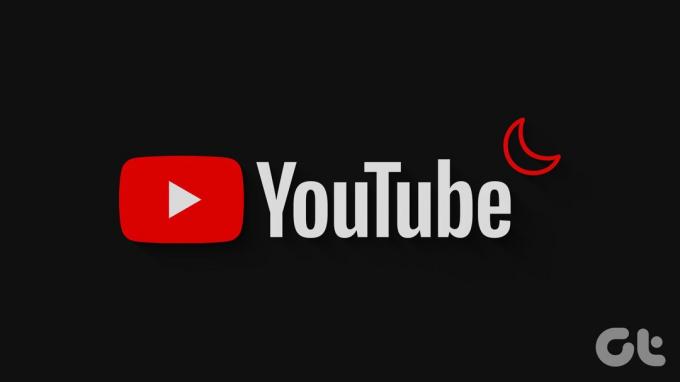
แม้ว่าโหมดมืดจะเป็นที่รู้กันว่าช่วยประหยัดแบตเตอรี่ให้กับอุปกรณ์ของคุณ แต่จุดประสงค์หลักคือเพื่อให้แน่ใจว่าแสงสว่างของแอปจะไม่รบกวนการนอนหลับของคุณ ดังนั้นเมื่อคุณเปิดโหมดมืดบน YouTube สมองของคุณจะผ่อนคลาย นอกจากนี้ยังช่วยให้คุณนอนหลับได้เร็วขึ้น โดยเฉพาะเมื่อเปรียบเทียบกับการใช้โหมดแสง
ดังนั้น เพื่อเป็นการไม่ให้เสียเวลา มาดูวิธีเปลี่ยน YouTube เป็นโหมดมืดบนอุปกรณ์ใด ๆ กัน
วิธีทำให้ YouTube อยู่ในโหมดมืดบนโทรศัพท์
ด้วยตัวเลือกที่มีในแอป YouTube บนอุปกรณ์เคลื่อนที่ การเปิดธีมสีเข้มของ YouTube จึงเป็นเรื่องง่าย นอกจากนี้ คุณยังสามารถใช้เมนูการตั้งค่าของอุปกรณ์เพื่อเปิดใช้งานธีมมืดบนแอป YouTube สำหรับ Android และ iOS ทำตามขั้นตอนด้านล่างเพื่อทำ
1. การใช้การตั้งค่าแอป YouTube บนมือถือ
ขั้นตอนที่ 1: เปิดแอป YouTube บนอุปกรณ์เคลื่อนที่
ขั้นตอนที่ 2: ที่นี่แตะที่ไอคอนโปรไฟล์ของคุณ
ขั้นตอนที่ 3: เลื่อนลงและแตะที่การตั้งค่า

ขั้นตอนที่ 4: จากนั้นแตะที่ ทั่วไป
ขั้นตอนที่ 5: ตอนนี้แตะที่ ลักษณะที่ปรากฏ

ขั้นตอนที่ 6: แตะที่ ธีมมืด
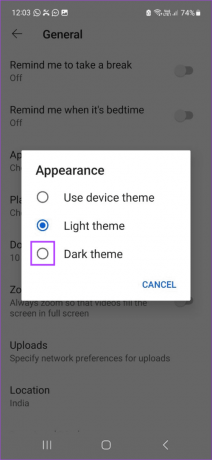
การดำเนินการนี้จะเปลี่ยนแอป YouTube บนอุปกรณ์เคลื่อนที่เป็นโหมดมืดทันที หากต้องการ คุณยังสามารถเลือกตัวเลือกธีมสว่างเพื่อปิดใช้งานโหมดมืดของ YouTube ได้ทุกเมื่อที่ต้องการ
2. การใช้เมนูการตั้งค่าบน Android
บันทึก: ใช้ขั้นตอนข้างต้นเพื่อตั้งค่าแอป YouTube บนอุปกรณ์เคลื่อนที่เป็น "ใช้ธีมอุปกรณ์" ก่อนดำเนินการต่อ
ขั้นตอนที่ 1: เปิดการตั้งค่าแล้วแตะที่จอแสดงผล
ขั้นตอนที่ 2: จากนั้นแตะที่มืด

การดำเนินการนี้จะเปิดโหมดมืดทั้งระบบบนอุปกรณ์ Android ของคุณ ธีมของอุปกรณ์นี้จะถูกจำลองบนแอป YouTube สำหรับ Android ด้วย หรือแตะที่ Light เพื่อปิดใช้งาน Dark Mode บนอุปกรณ์ Android ของคุณ
3. การใช้การตั้งค่า iPhone
บันทึก: ก่อนเริ่มต้น ตรวจสอบให้แน่ใจว่าแอป YouTube iOS ได้รับการตั้งค่าเป็น "ใช้ธีมอุปกรณ์"
ขั้นตอนที่ 1: เปิดแอปการตั้งค่าบนอุปกรณ์ของคุณ
ขั้นตอนที่ 2: เลื่อนลงและแตะ "จอแสดงผลและความสว่าง"
ขั้นตอนที่ 3: จากตัวเลือกให้แตะที่มืด

เพื่อให้แน่ใจว่าแอป iOS ทั้งหมดรวมถึง YouTube จะถูกตั้งค่าเป็นโหมดมืด อย่างไรก็ตาม คุณยังสามารถเลือกตัวเลือกแสงได้อีกด้วย ปิดโหมดมืดบน iPhone ของคุณ ถ้าคุณต้องการ.
วิธีเปิดใช้งานธีม YouTube Dark บนแอปเดสก์ท็อป
เช่นเดียวกับแอป YouTube บนอุปกรณ์เคลื่อนที่ คุณยังสามารถใช้ตัวเลือกเนทิฟที่มีอยู่ในแอป YouTube บนเดสก์ท็อปเพื่อกำหนดให้ YouTube อยู่ในโหมดมืดได้ หรือคุณสามารถใช้เมนูการตั้งค่า Windows 11 และคุณลักษณะการตั้งค่าสถานะทดลองของ Chrome เพื่อบังคับให้ YouTube โหลดในโหมดมืดบนเว็บเบราว์เซอร์ของคุณ นี่คือวิธีการทำ
1. การใช้การตั้งค่าเว็บไซต์ YouTube
ขั้นตอนที่ 1: เปิด YouTube บนเว็บเบราว์เซอร์ใดก็ได้
เปิดยูทูป
ขั้นตอนที่ 2: ที่มุมขวาบน ให้คลิกรูปโปรไฟล์ของคุณ
ขั้นตอนที่ 3: จากนั้นคลิกที่ลักษณะที่ปรากฏ

ขั้นตอนที่ 4: เลือกธีมสีเข้ม
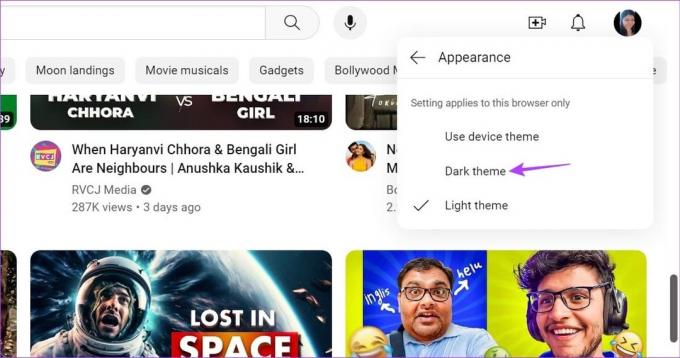
การดำเนินการนี้จะเปลี่ยนแอป YouTube บนเดสก์ท็อปเป็นโหมดมืดโดยไม่คำนึงถึงธีมของอุปกรณ์ ในทำนองเดียวกัน คุณสามารถเลือกตัวเลือกธีมแสงได้อีกครั้งเพื่อเปลี่ยนกลับไปเป็นโหมดแสง
2. การใช้เมนูการตั้งค่า Windows 11
ขั้นตอนที่ 1: คลิกขวาที่ใดก็ได้บนเดสก์ท็อปของคุณแล้วคลิก Personalize
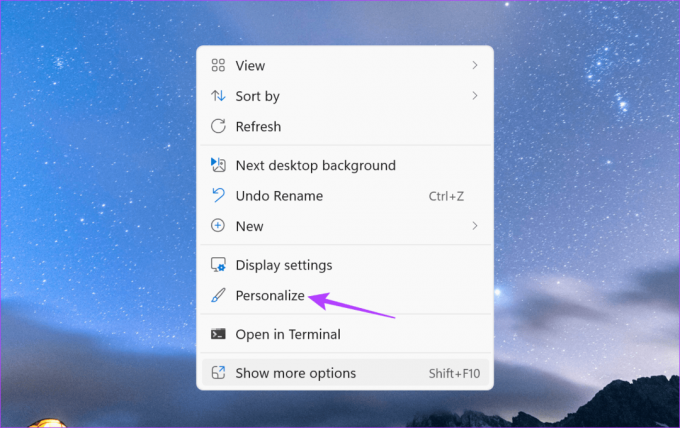
ขั้นตอนที่ 2: จากนั้นคลิกที่สี

ขั้นตอนที่ 3: ที่นี่ไปที่ตัวเลือก 'เลือกโหมดของคุณ' และคลิกที่เมนูแบบเลื่อนลง

ขั้นตอนที่ 4: เลือกมืด
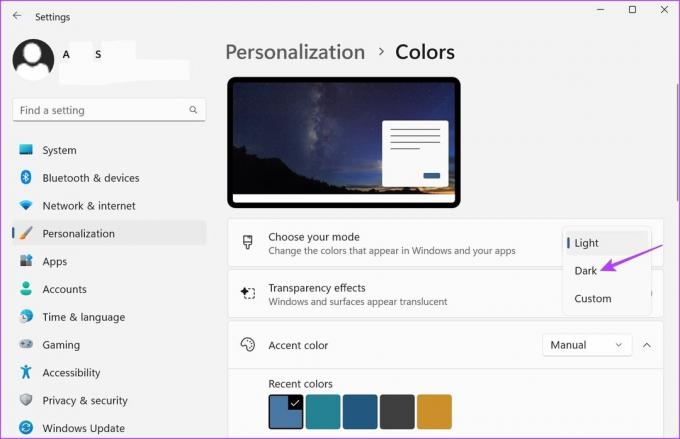
นี่จะ เปิดโหมดมืดของ Windows 11 ทั่วทั้งระบบและเปลี่ยน YouTube เป็นโหมดมืด ตราบใดที่ตั้งค่าเป็นใช้ธีมอุปกรณ์
3. การใช้ Chrome Flags
ขั้นตอนที่ 1: คลิกค้นหาแล้วพิมพ์ โครเมียม. จากนั้นเปิด Chrome จากผลการค้นหา

ขั้นตอนที่ 2: ตอนนี้ใช้ลิงก์ด้านล่างเพื่อเปิด Chrome Flags
เปิดธง Chrome
ขั้นตอนที่ 3: ในแถบค้นหา ให้พิมพ์ โหมดมืดอัตโนมัติ.
ขั้นตอนที่ 4: จากนั้นไปที่การตั้งค่าสถานะ 'โหมดมืดอัตโนมัติสำหรับเนื้อหาเว็บ' และคลิกที่เมนูแบบเลื่อนลง
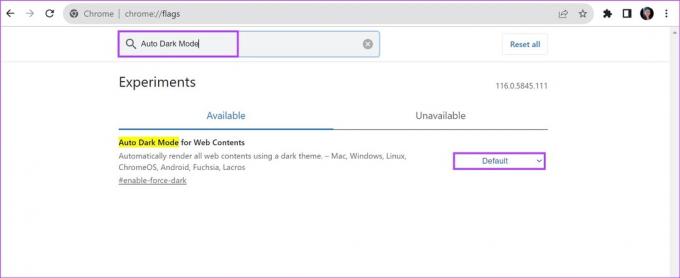
ขั้นตอนที่ 5: เลือกเปิดใช้งาน
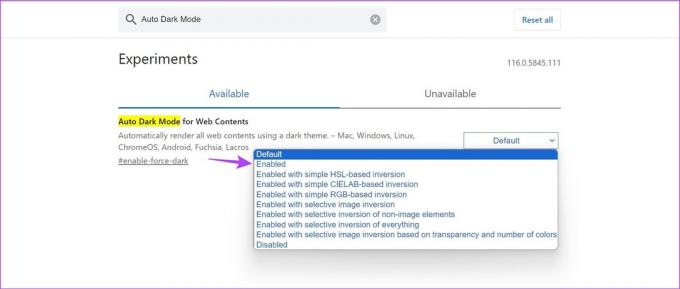
ขั้นตอนที่ 6: จากนั้นคลิกที่เปิดใหม่ นี่จะเป็นการรีสตาร์ท Chrome
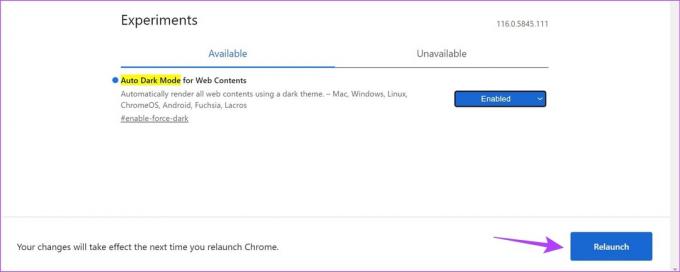
ตอนนี้จะ บังคับให้เว็บไซต์ Chrome ทั้งหมดโหลดในโหมดมืดรวมถึงแอป YouTube บนเดสก์ท็อป คุณสามารถปิดได้โดยเลือกตัวเลือกเริ่มต้นแล้วรีสตาร์ท Chrome
คำถามที่พบบ่อยสำหรับการเปลี่ยน YouTube เป็นโหมดมืด
ใช่ คุณยังสามารถใช้ ส่วนขยายเบราว์เซอร์ เพื่อบังคับให้เบราว์เซอร์ของคุณโหลด YouTube ในโหมดมืด อย่างไรก็ตาม ตรวจสอบให้แน่ใจว่าแอป YouTube บนเดสก์ท็อปได้รับการตั้งค่าให้ใช้ธีมอุปกรณ์เมื่อใช้ส่วนขยายเฉพาะ
คุณสามารถใช้เมนูการตั้งค่าบนเดสก์ท็อป YouTube และแอปมือถือเพื่อปิดใช้งานโหมดมืดสำหรับ YouTube เท่านั้น โดยไม่คำนึงถึงธีมของอุปกรณ์ของคุณ
ปกป้องดวงตาของคุณ
ด้วยวิดีโอที่หลากหลาย การเลื่อนดู YouTube อาจทำให้ติดได้อย่างรวดเร็ว และหากคุณเป็นนักเลื่อนโซเชียลมีเดียเป็นประจำ คุณสามารถดูบทความของเราได้ที่ การเปิดโหมดมืดบน Instagram และ เฟสบุ๊ค.
อัปเดตล่าสุดเมื่อวันที่ 29 สิงหาคม 2023
บทความข้างต้นอาจมีลิงก์พันธมิตรที่ช่วยสนับสนุน Guiding Tech อย่างไรก็ตาม จะไม่ส่งผลกระทบต่อความสมบูรณ์ของบรรณาธิการของเรา เนื้อหายังคงเป็นกลางและเป็นของแท้

เขียนโดย
Ankita เป็นหัวใจของนักเขียน ชอบเขียนเกี่ยวกับระบบนิเวศของ Android และ Windows บน Guiding Tech ในเวลาว่าง เธอสามารถสำรวจบล็อกและวิดีโอที่เกี่ยวข้องกับเทคโนโลยีได้ มิฉะนั้น คุณสามารถจับเธอล่ามไว้กับแล็ปท็อป ทำตามกำหนดเวลา เขียนบท และดูรายการ (ภาษาใดก็ได้!) โดยทั่วไป



